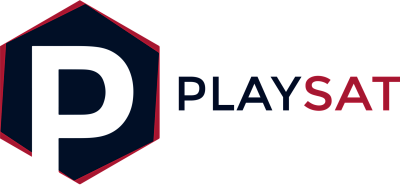Si te has preguntado, ¿Cómo puedo grabar la pantalla de mi Macbook?, para capturar cualquier imagen o grabar un video importante como un curso online o un juego en línea, es necesario realizar la grabación a través de una aplicación.
Estas aplicaciones pueden ser nativas o pueden descargarse desde una web confiable, existen multitud de aplicaciones grabadoras de pantalla compatibles con tu MacBook.
La función de las apps grabadoras de pantalla consiste en capturar todo lo que está pasando en la pantalla de la MacBook, creando un archivo de video o screencast, el cual se guarda directamente en el escritorio.
¿Cuál es la aplicación nativa para grabar la pantalla de MacBook?
MacBook cuenta con una aplicación nativa, con la que puedes grabar todo lo que ocurre en tu pantalla del ordenador, se trata de Quicktime, esta es una app con la cual puedes grabar videos en vivo y guardarlos en tu Mac.
El grabador es fácil de usar, ya que, sus controles son similares a los de un reproductor multimedia, sus características más resaltantes incluyen:
- Grabación de videos
- Sonidos de imagen
- Interactividad
- Imagen panorámica
¿Cómo grabar la pantalla de MacBook en Quicktime?
Los pasos para grabar la pantalla con la aplicación Quicktime son los siguientes:
- Selecciona la aplicación Quicktime en tu Mac
- Busca el apartado archivo y haz clic en él para abrirlo
- Selecciona nueva grabación de pantalla
- En opciones puedes controlar la grabación de la pantalla
- Elige grabar para iniciar la grabación de la pantalla
- Para detener la grabación, pulsa detener o la barra espaciadora
- Finaliza seleccionando a ubicación para guardar el archivo
Las ediciones que ofrece este programa son muy básicas y los formatos limitados, tampoco se puede grabar audio del sistema desde el ordenador, en lo que se refiere a la calidad de la imagen no es la mejor.
¿Qué otros software pueden grabar la pantalla de mi MacBook?
Si lo que estás buscando es realizar grabación de la pantalla de una MacBook de calidad, deberías tener en cuenta estas otras opciones:
Jing
Es uno de los programas de grabación más completos, desarrollado por Camtasia Studio, se trata de una extensión de Chrome, mediante la cual puedes grabar la pantalla del ordenador en vídeo.
La ventaja de uso que ofrece es la delimitación del área para grabar, también permite la grabación de audio e incluso puedes hacer capturas de pantallas fácilmente.
Demo Creator
Es un software de grabación ideal para capturar las actividades de la Mac mientras juegas, o capturar pantalla para crear tutoriales, es una herramienta útil que facilita el proceso para editar y grabar videos.
Podría decirse que es un todo en uno, debido a las múltiples funciones que ofrece, entre las cuales destacan:
- Corte y edición de videos
- Agregar notas
- Grabación de audio y webcam
- Biblioteca con efectos de vídeos
FonePaw
Es compatible con el sistema operativo Mac, es una aplicación gratuita con la que puedes capturar la pantalla de tu Mac o grabarla con video y sonido, las grabaciones son intuitivas porque contiene herramientas de edición de alta gama.
Un punto relevante del programa es que permite la selección libre del área a grabar, además de poder programar teclas de atajo para facilitar la grabación de la pantalla, tiene la opción de activar un temporizador para iniciar la grabación.
Screenflow
Si buscas capturas de pantalla o grabaciones de aspecto profesional, este es el grabador ideal para ti, los videos tienen una excelente calidad de imagen, las herramientas de edición son las mejores.
Una ventaja de uso que te ofrece es que puedes colocarle subtítulos a la grabación o exportarlo como un GIF animado, sin embargo, se debe acotar que en su versión gratuita en algunos videos editados coloca una marca de agua y su coste es elevado más de 100 euros.
Apowersoft
Es un grabador de pantalla compatible con Mac, permite controlar la grabación con flexibilidad al ofrecer las opciones de pausa y reproducción, con el grabador puedes grabar la pantalla, hacer capturas, grabar audios y sincronizarlos con screencasts.
Su manipulación es sencilla, al hacer unos simples clics puedes empezar la grabación de la pantalla, la aplicación te permite configurar el programa para que puedas realizar las capturas más fáciles.
Es relevante mencionar que este tipo de programas gratuitos para grabar la pantalla de tu MacBook, tienen algunas características que limitan el tiempo de grabación, así como también la calidad de vídeo.
Pero si buscas una opción gratuita con una dilatada gama de funciones, los software que mencionamos en el post son los mejores, debido a las prestaciones que ofrece para grabar la pantalla de tu MacBook.